
Les liseuses ont besoin d’une connexion Internet pour accéder aux services en lignes tels que la synchronisation de vos lectures ou l’achat et le téléchargement de livres numériques (ebooks). Mais une connexion Wifi n’est pas toujours disponible.
Cet article vous explique donc comment utiliser la connexion de votre smartphone Android ou de votre iPhone pour y connecter votre liseuse.
Pourquoi connecter sa liseuse à Internet ?
Votre liseuse Kindle, ou Kobo ou Vivlio, n’a pas besoin d’Internet pour fonctionner.
Vous pouvez donc lire des livres sans avoir besoin d’un accès Internet, ce qui est très pratique lorsque vous êtes dans les transports en communs, en déplacement ou en vacances.
En revanche, il se peut que vous ayez besoin d’une connexion Internet pour réaliser ces opérations sur votre liseuse :
- Sa première mise en service après un achat
- Se connecter à son compte Kindle, Kobo ou Vivlio pour récupérer ses livres numériques
- Acheter et télécharger de nouveaux ebooks
- Synchroniser sa lecture
Il y a d’autres choses que vous pouvez faire avec une connexion Internet sur liseuse, comme accéder à son compte Pocket sur une liseuse Kobo ou consulter des définitions Wikipédia, mais ces usages sont marginaux.
Comment utiliser sa connexion Internet smartphone sur liseuse ?
Vérifier que vous avez bien accès à Internet sur votre smartphone
La première chose à faire est de vérifier que votre connexion Internet fonctionne sur votre smartphone.
Pour cela, le plus simple est de tenter de faire une recherche sur Google ou sur Wikipédia (par exemple) et de consulter un site Internet.
Pour que cela fonctionne, vous devrez avoir une connexion 3G, 4G ou 5G et ne pas utiliser la connexion Wifi de votre smartphone. Si votre smartphone utilise sa connexion Wifi, le plus simple sera alors de connecter la liseuse à cette même connexion.
Activer le partage de connexion
Vous devez ensuite activer le partage de connexion Internet avec votre smartphone.
Pour cela, il faudra vous rendre dans les préférences de votre téléphone et demander un partage.
Voici comme faire sur Android :
Paramètres > Point d’accès Wi-Fi > Point d’accès Wi-Fi mobile (cocher « activer »)
Configurer le point d’accès :
- SSID : entrer ici le nom de votre choix pour cette connexion, cela peut être par exemple « Wi-fi du smartphone de Nicolas »
- Mot de passe : entrer un mot de passe de votre choix.
Documentation : https://support.google.com/android/answer/9059108?hl=fr#zippy=%2Cpartage-de-connexion-par-wi-fi
Voici comment faire sur iPhone :
Réglages > Données cellulaires > Partage de connexion ou à Réglages > Partage de connexion
Il faudra aussi définir un mot de passe.
Documentation : https://support.apple.com/fr-fr/HT204023
Connecter votre liseuse au réseau Wifi de votre smartphone Android ou iPhone
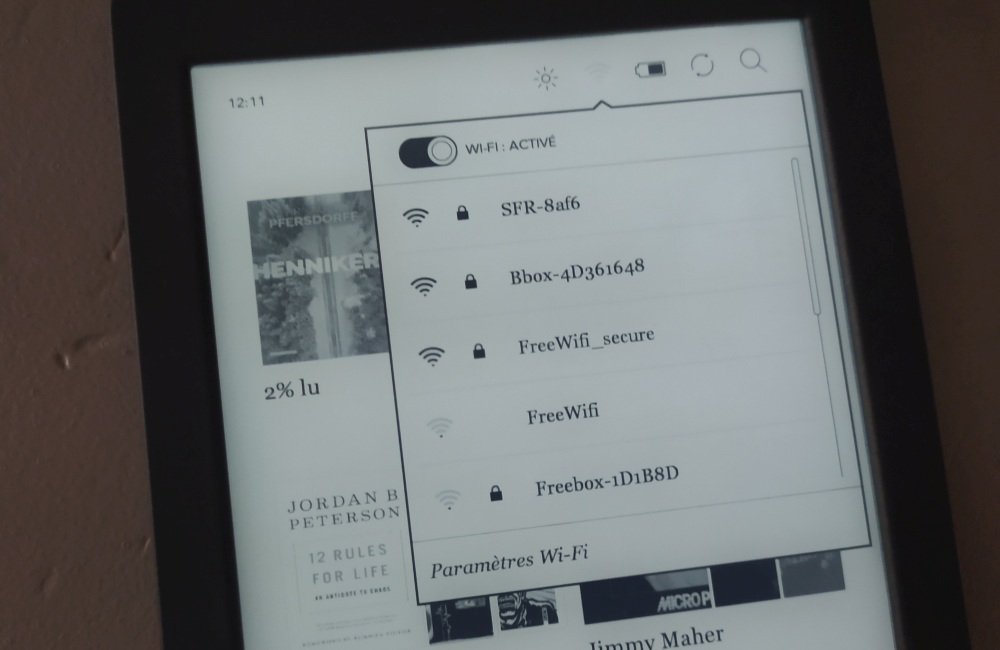
Maintenant que vous avez configurer votre smartphone pour le partage de connexion Internet, vous pouvez activer le Wifi sur votre liseuse pour la connecter à votre smartphone.
Vous devez donc :
- Activer le Wi-Fi
- Sélectionner le bon réseau Wifi qui correspond à celui de votre smartphone
- Entrer le mot de passe que vous aurez choisi
Si tout se passe bien, votre liseuse est maintenant connectée à Internet via le partage de connexion de votre smartphone.
N’oubliez pas de déconnecter votre liseuse du réseau Wifi et de couper le partage de connexion de votre smartphone lorsque vous ne l’utilisez pas – c’est une fonctionnalité qui est gourmande en énergie et qui va vite faire diminuer le niveau de votre batterie.

 cliquez ici
cliquez ici

 Contenu rédigé par Nicolas. Le site Liseuses.net existe depuis 2012 pour vous aider à naviguer dans le monde des liseuses (Kindle, Kobo, Bookeen, Vivlio, etc) et faire la promotion de la lecture (numérique ou non). Vous pouvez en savoir plus en lisant notre page
Contenu rédigé par Nicolas. Le site Liseuses.net existe depuis 2012 pour vous aider à naviguer dans le monde des liseuses (Kindle, Kobo, Bookeen, Vivlio, etc) et faire la promotion de la lecture (numérique ou non). Vous pouvez en savoir plus en lisant notre page  Acheter une liseuse
Acheter une liseuse